Hyperlinkkien avulla lukijat voivat olla vuorovaikutuksessa syvemmin sisällön kanssa, esimerkiksi napsauttamalla linkkiä siirtyäkseen aiheeseen liittyvään osioon tai ulkoiseen resurssiin, koska lukijat voivat saada yksityiskohtaisempia tietoja linkkien kautta.
Tässä on 2 tapaa lisätä hyperlinkki flipbookiisi.
Menetelmä 1 #
• Klikkaus [Linkki] ja säädä sen kokoa ja sijaintia kankaalla.
• Valitse liipaisun ajoitus [Käynnistä, kun napsautat/Mouseover/Mouseave].
• Liitä linkki ruutuun.
• Klikkaus [Tallenna/Esikatsele] tallentaaksesi/esikatsellaksesi asetustesi vaikutusta.
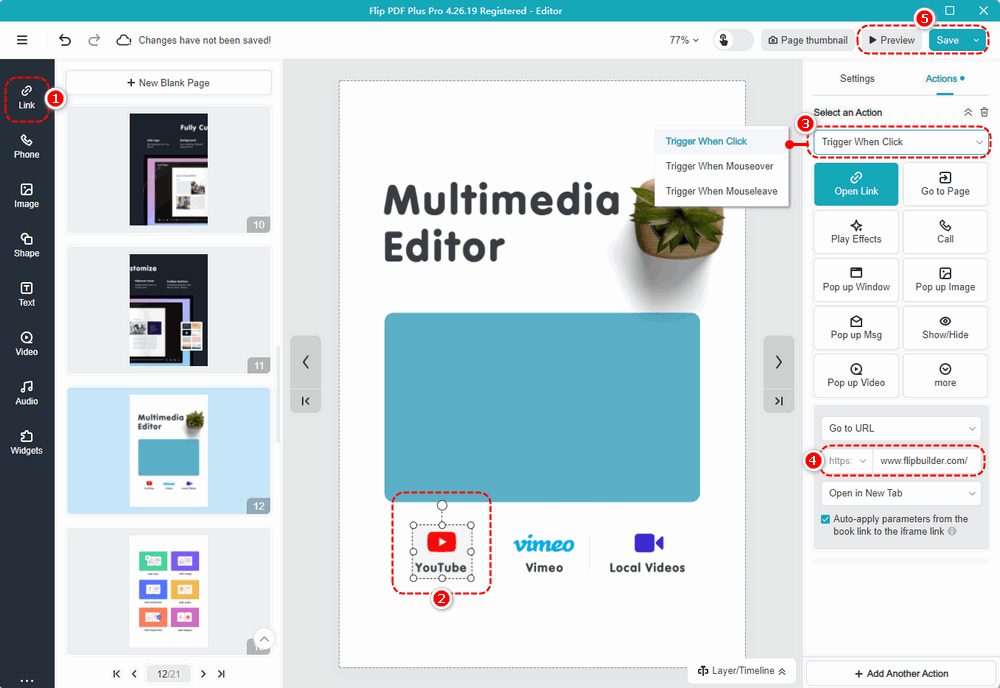
Yllä olevien asetusten vaikutus on seuraava:
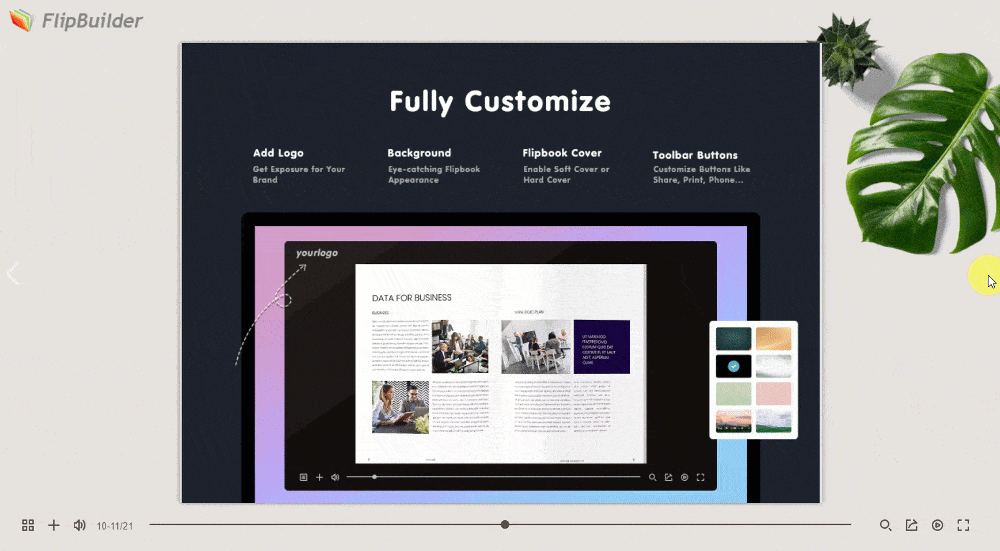
Menetelmä 2 #
• Valitse kankaalle elementti, kuten painike, teksti tai kuva.
• Klikkaus [Toiminta].
• Valitse liipaisun ajoitus [Käynnistä, kun napsautat/Mouseover/Mouseave]
• Klikkaus [Avaa linkki].
• Liitä URL-osoite tyhjään ruutuun.
• Klikkaus [Tallenna/Esikatsele] tallentaaksesi/esikatsellaksesi asetustesi vaikutusta.
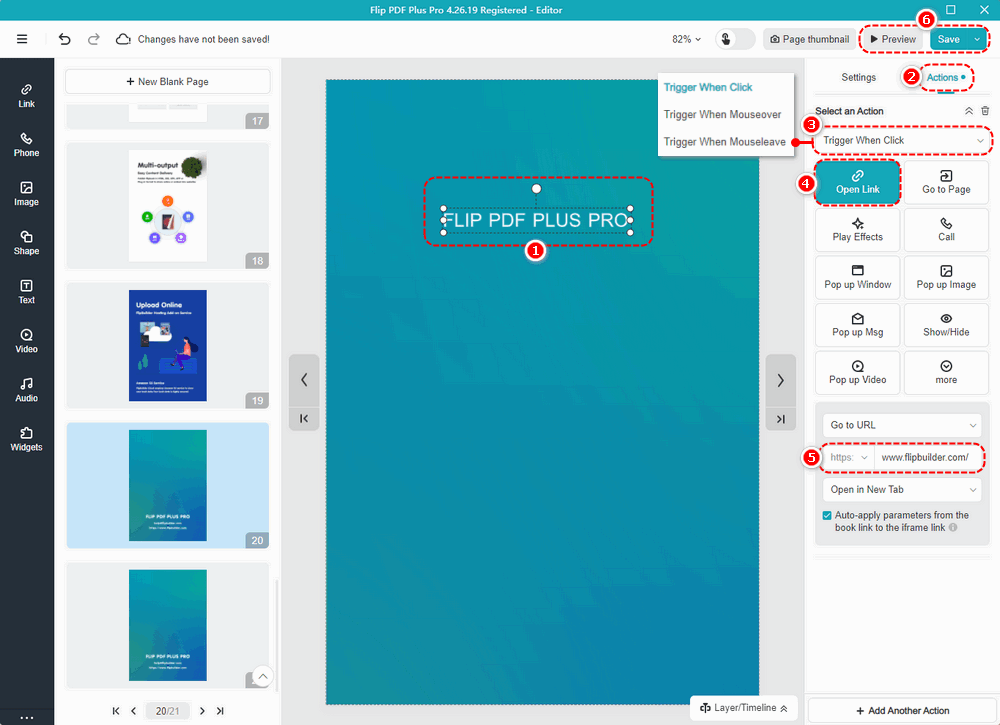
Yllä olevien asetusten vaikutus on seuraava:
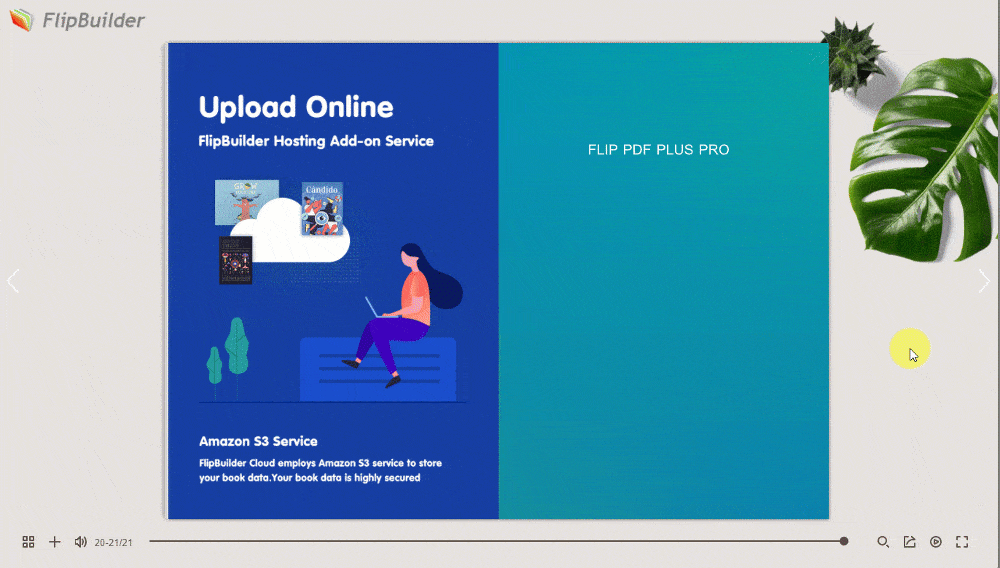
Huomautus: Vain 'Flip PDF Plus Pro' ja 'Flip PDF Plus Corporate' toimitetaan multimediaeditorin mukana